

SjÃĊlva begreppet elektronisk kommunikation betyder att det finns lite eller inget pappersarbete. Du behöver inte vara störd att lagra filer som ÃĊr fulla med kontorskommunikation och du anvÃĊnder inte papper eller dyrbart skrivarblÃĊck. Det finns fortfarande sÃĊllsynta tillfÃĊllen nÃĊr du behöver skriva ut ett mail. Det enklaste sÃĊttet ÃĊr att göra det frÃċn skrivbordet. Om du anvÃĊnder en stationÃĊr e-postklient som Outlook eller Gmail-webbgrÃĊnssnittet har du enkla utskriftsalternativ inbyggda. Med en nyligen uppdaterad uppdatering kan du nu skriva ut e-postmeddelanden frÃċn Gmail till iOS. Du kan skriva ut via AirPrint eller via Google Cloud Print.
Gmail-appen har tagit sin söta tid för att lÃĊgga till stöd för AirPlay. Alla större appar har lagt till stöd för det för lÃĊnge sedan. Om du har en skrivare som du kan skriva ut till via AirPrint, konfigurerar du den. Alternativt kan du anvÃĊnda Google Cloud Print och ansluta bÃċde en Wi-Fi-skrivare och en klassisk skrivare. StÃĊll in skrivaren innan du börjar skriva ut ditt mail.
Eftersom det hÃĊr ÃĊr en ny funktion mÃċste du uppdatera Google för iOS. Ãppna ett meddelande i appen och tryck pÃċ knappen Fler alternativ lÃĊngst upp till höger i aktivitetsfÃĊltet och vÃĊlj "Skriv ut allt" frÃċn menyn.
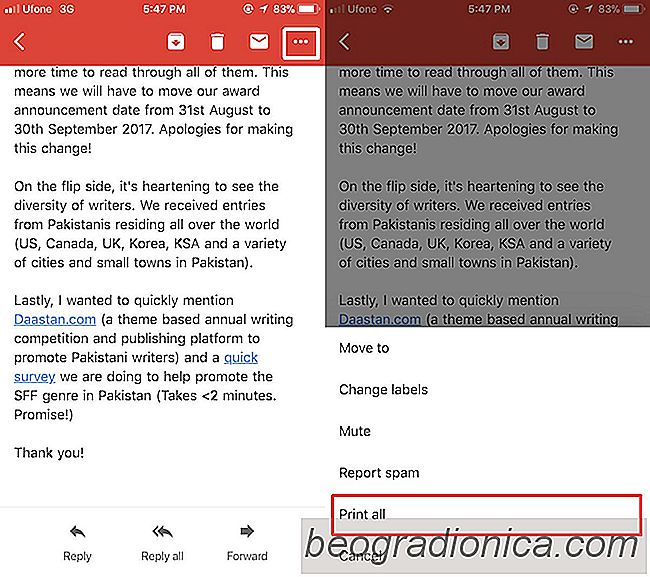
VÃĊlj hur du vill skriva ut, dvs via AirPrint eller Google Cloud Print. VÃĊlj din skrivare. BÃċde AirPrint och Google Cloud Print kan du vÃĊlja hur mÃċnga kopior du vill skriva ut.
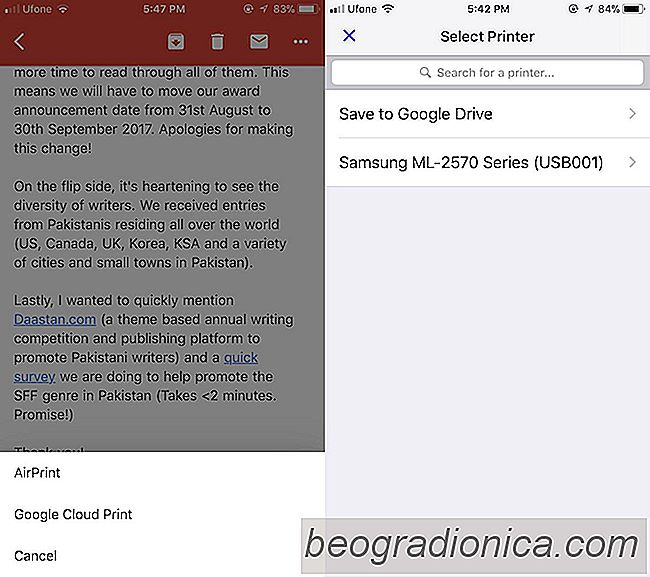

SÃċ hÃĊr ÃċterstÃĊller du ett skrÃĊppost i IOS 11
Vi har pratat om den nya SMS-filtreringsfunktionen i IOS 11. Du kan filtrera skrÃĊppost SMS i iOS 11 med rÃĊtt filtreringsapp. Alla dina skrÃĊppostmeddelanden gÃċr sedan till fliken SkrÃĊp SMS i appen Meddelanden. Du ser aldrig en varning för dessa meddelanden, och de stannar kvar i din inkorg. Funktionen ÃĊr imponerande och allt annat ÃĊn appar kan göra misstag.

SÃċ hÃĊr lÃĊgger du till kantskÃĊrningseffekter pÃċ foton pÃċ din iPhone
Varje Ãċr nÃĊr en ny iPhone meddelas fÃċr kameran en stor uppdatering. BÃċde hÃċrdvaran och mjukvaran förbÃĊttras exponentiellt. Kameran pÃċ en iPhone ÃĊr en av de kraftfullaste du hittar pÃċ en smartphone idag. Det ÃĊr en funktion som Apple arbetar flitigt för att förbÃĊttra varje Ãċr. Det kan kanske överraska dig för att lÃĊra dig att det trots alla uppmÃĊrksamhet som gavs till kameran var det inte förrÃĊn iPhone 7 Plus att det kunde fÃċnga skÃĊrpedjupet.